操作指导:
1、首页进入可视对讲

2、进入对讲设备,点击修改

呼叫方式改为一键呼叫,按需设置房间号

操作指导:
1、首页进入可视对讲

2、进入对讲设备,点击修改

呼叫方式改为一键呼叫,按需设置房间号

以下功能需要设备支持,请以实际设备为准!
方式一、通过海康互联进行设置,请参阅:
方式二、通过设备本地/网页进行设置:
操作步骤:
第一步:门禁一体机设置
(1)长按屏幕3-5秒后,根据界面提示,在密码界面输入激活密码,进入后台,点击通讯设置—有线网络,配置设备 IP 地址和默认网关;
说明:需要和室内机网络同网段。
(2)进入基础设置,期号,楼号,单元号都设置1

(3)呼叫房间号设置:
界面1:点击进入基础设置-认证界面快捷方式界面。
选择呼叫方式:呼叫固定房间号,默认房间号是 101,可以自由修改(与室内机设置的房间号一致),保存参数后退出到主界面。

界面2:点击进入个性化-认证界面快捷方式界面。
开启呼叫功能,选择呼叫方式:呼叫固定房间号,默认房间号是 101,可以自由修改(与室内机设置的房间号一致),保存参数后退出到主界面。

界面3:网页访问一体机ip或者4200客户端添加一体机,进入远程配置
对讲配置-按键配置-呼叫固定房间号

界面4:配置-对讲配置-按键配置-呼叫特定房间号

界面5:门禁-呼叫配置-按键配置-呼叫特定室内机

第二步:室内机配置
进入菜单,点击设置-高级设置-工程密码,此处需要输入设备的激活密码;

点击网络配置,配置设备IP和默认网关,保证和明眸一体机通网段;

点击本机信息,室内机类型选择:室内主机。再配置房间号,比如101;

点击设备管理,配置主单元门口机IP,填为明眸一体机的IP

第三步:测试效果
在明眸一体机上点击呼叫按钮。

在室内机上接听。
一、门禁一体机呼叫室内机失败,或者室内机预览门口机失败,报错10200等
1、检查基础的配置,确认门口机室内机呼叫配置是否正确,请参阅:门禁一体机当门口机呼叫配置
2、网络是否互通,室内机能否监视看到门口机画面,注意K1T604做门口机网线需要接到LAN2
3、更改IP和房间号测试,修改设备IP地址,或者修改室内机房间号,重新呼叫测试
二、门禁一体机呼叫管理机失败
1、门禁一体机配置:
(1)用IE浏览器输入门禁一体机IP ,进入门口机Web端(也可以使用4200远程配置进入)。在配置-门禁配置-编号设置中,检查门口机的期号/幢号/单元号/编号是否与管理机添加此设备时一致。

(2)在配置-门禁配置-关联网络设置中,填写管理机IP与SIP服务器IP(对讲服务器IP)是否都为管理机IP。

2、管理机配置:
(1)用浏览器输入管理机IP ,进入管理机的Web端。在管理机WEB页面端—配置,检查私有对讲服务器IP(SIP服务器)与私有对讲服务器端口5065(保持默认)是否正确
注册密码:可自定义注册密码(英文+数字,长度 8 位以上), 与小区所有室内机、门口机、管理机的注册密码保持一致

管理机WEB页面端-设备管理界面,管理机是否已注册,若不是,将管理机删除,重新配置上述参数;若是已注册,则进行下一步排查
注:1.0.43版本开始,管理机设备管理界面显示已注册代表设备注册SIP服务器成功
1.0.43版本之前,管理机设备管理界面显示在线代表设备注册SIP服务器成功

(2)管理机WEB页面端-设备管理,是否添加门口机,若没有,则按照下面步骤添加:
在管理机WEB页面端–设备管理,设备类型选择门口机,点击添加。
设备类型选门口机;
密码需填写门口机激活密码;
注册密码:可自定义注册密码(英文+数字,长度 8 位以上), 与小区所有室内机、门口机、管理机的注册密码保持一致
设备序列号:填写门口机序列号;
IP地址:填写激活后门口机后期使用的IP;
IPv4子网掩码:填写激活后门口机使用的IPv4子网掩码;
IPv4默认网关:填写激活后门口机使用的IPv4默认网关;
端口填写8000即可;

若添加完设备显示在线,未显示已注册,则需要将门口机Web端(也可以使用4200远程配置进入)。在配置-门禁配置-编号设置中的设备参数与管理机WEB端-设备管理中门口机参数保持一致,显示已注册即可。

类型一、门口机设置围墙机
1、编号配置
用IE浏览器输入门口机的IP,登录到设备,依次点击配置-对讲配置-编号配置,把设备类型设置为围墙机,设置期号及编号(1-99)。
保存后自动重启。
注:围墙机的编号从1开始;

2、关联网络配置
对讲配置-会话设置中,填写管理机IP与对讲服务器IP(SIP服务器)。
注册密码:可任意输入注册密码(密码+数字,长度8位以上), 与小区所有室内机、门口机、管理机的注册密码保持一致

类型二、门禁一体机设置围墙机
(1)编号配置
用IE浏览器输入门禁一体机的IP,登录到配置-对讲配置-编号配置,把设备类型设置为围墙机,设置期号及编号(1-99)。
注:更改设备类型会清空设备已下发的人员!!!

(2)关联网络配置:对讲配置-会话设置中,填写管理机IP与SIP服务器IP(对讲服务器)。

一、门口机配置
用浏览器输入一体机IP ,进入一体机 Web 端。在配置-对讲配置-会话设置(界面1)或者门禁-呼叫配置-对讲网络参数(界面2)中,
1、注册密码: 可任意输入注册密码(英文+数字,长度 8 位以上), 管理机添加门口机输入注册密码和此注册密码一致
2、启用 1.0 协议: 为了兼容 SIP1.0 协议室内机注册,若是启用 1.0 协议,不校验 SIP 注册密码。
界面1:

界面2:

3、编号设置:设置期号+幢号+单元号+层号+门口机编号((0 表示主门口机,1-8 位从门口机,小区编号建议为0)
界面1、在配置-对讲配置-编号配置,设置

界面2、在门禁-呼叫配置-编号配置中设置

二、室内机设置
方法1、本地设置:
进入工程设置—设备管理一本机信息配置界面,设置房间号

进入工程设置—设备管理一设备管理配置界面,关联门口机IP和管理机IP

方法2、4200客户端设置:
设备管理界面,选择室内机进入远程配置一对讲一监控信息配置界面,按实际情况选择室内机类型,设置房间号。


进入远程配置—网络—关联网络配置界面,配置管理机、门口机、SIP服务器IP地址(填写管理机ip),

第一步:门禁一体机配置
方法1、通过网页访问门禁一体机或者电脑4200客户端配置
网页端或者4200点击门禁一体机的远程配置(4200如何进远程配置?)—对讲—编号配置—编号设置为0(编号为 0 代表主门口机),配置单元门口机的期号、幢号,点击“保存”。
界面1、
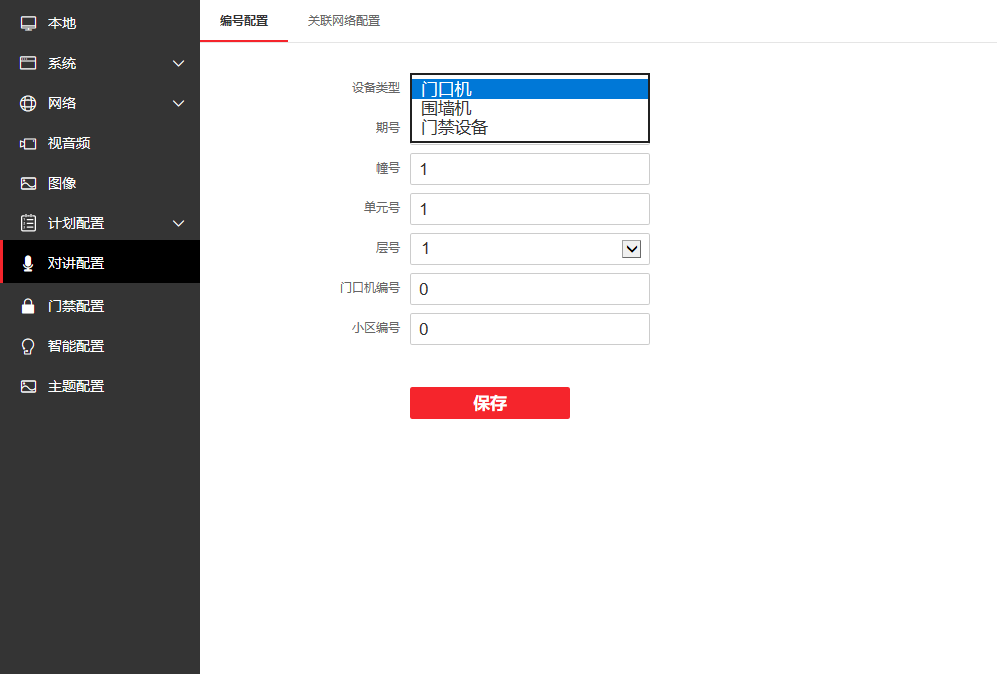
界面2、

方法2、本地配置(以下操作建议以实际界面为准)
1、进入一体机后台菜单,点击通讯配置-有线网络-设置IP地址

2、进入基础配置:设置期号,楼号、单元号

第二步:室内机配置
第三步:在门禁一体机上输入室内机房间号呼叫测试。
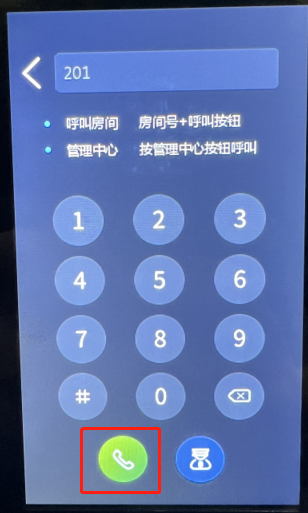
SIP2.0室内机设置:4200配置和室内机UI配置(二选一)
1、若室内机未激活:必须先通过本地或SADP或先添加至门口机等方式激活。
2、若室内机已激活:需要在室内机配置相关信息,方法如下:
方法1:4200配置(通用)
将室内机加到 4200 上,远程配置—网络—设备组网参数配置,
(1)配置室内机的期号、幢号、单元号、房间号
(2)再配置注册密码 可自定义注册密码(英文+数字,长度 8 位以上), 与小区所有室内机、门口机、管理机的注册密码保持一致
(3)关联对应设备IP:
管理机 IP(若是没有管理机,就填写 0.0.0.0)
主门口机IP(若是没有门口机,就填写 0.0.0.0)
SIP 服务器 IP(填写管理机IP,若是没有管理机,可以填写0.0.0.0)
主门口机类型:默认即可
设置好后,点击保存


方法二:室内机本地配置:在室内机上点击设置—高级设置—工程设置(输入激活密码或者888999),

本机信息里室内机类型:室内主机,
房间信息:设置对应的房间号
SIP设置:设置SIP密码(英文+数字,长度 8 位以上), 与所有小区所有室内机、门口机、管理机的注册密码保持一致
高级选项:配置期号/幢号/单元号




关联门口机:设备管理里,点击选择对应设备类型,选择局域网搜索到的门口机, 主门口机IP(若是没有门口机,就填写 0.0.0.0)、 管理机的 IP、SIP服务器 IP(填写管理机IP,若是没有管理机,可以填写门口机IP或者0.0.0.0)。

首先,判断设备sip协议

注:SIP1.0和SIP2.0的室内机无法做主从关系
✔ 门口机:
✔ 室内机:
✔ 门禁一体机:
✔ 管理机:
注意:从门口机IP与可视对讲主门口机IP不能冲突。
1、主门口机编号及网络参数配置,请参阅:海康威视SIP1.0门禁一体机呼叫SIP1.0室内机(1对1)配置指导
2、设置从门口机编号(从1开始,从门口机之间编号不能重复)
网页访问门禁一体机IP,或者4200客户端添加从门口机,进入从门口机远程配置
期号、幢号、单元号:需与主门口机保持一致
层号:根据实际填写
编号:从1开始,且从门口机之间不能重复。
界面1、对讲配置—编号设置

3、从门口机关联主门口机IP
网页访问门禁一体机IP,或者4200客户端添加从门口机,进入从门口机远程配置
管理机IP:填写管理机的IP,若没有管理机则不需要填写。
主门口机IP:填写主门口机IP
SIP服务器IP:若是DS-KS6201(SIP服务器),就填写6201的IP地址;若是没有DS-KS6201,则填写管理机IP,没有管理机则不填
界面1、对讲配置—关联网络配置

界面2:门禁配置-关联网络配置
